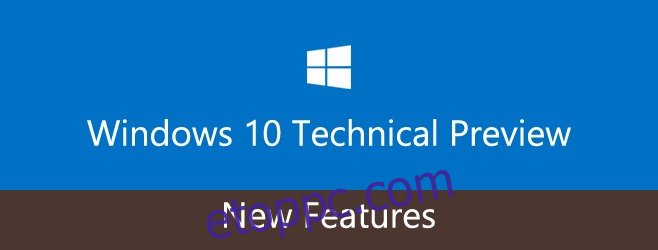A Mircosoft sok embert meglepett, amikor bejelentette a legújabb Windows-részletet; a várva-várt Windows 9, amelyet várhatóan bejelentettek, meglepő és nagyon váratlan nevet kapott; Windows 10. Vitatkozhatunk, hogy a Microsoft miért döntött úgy, hogy kihagy egy számot, de ez csak spekuláció lesz a részünkről. Ehelyett megnéztük a Microsoft által az Insider programon keresztül elérhető műszaki előzetest. Az új funkciók inkább a Windows 8-ban előforduló hibák kijavítására irányulnak, és egy nagyon jól ismert funkció, a Start menü visszatér, egy arculatváltással kiegészítve.
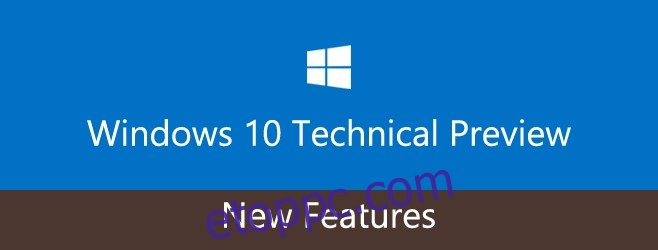
Tartalomjegyzék
A Start menü
Ugyanolyan üdvözlendő, mint a Start gomb visszatérése a Windows 8.1 rendszerben, a Windows 10 egy szép modern UI-átalakítással visszahozza a Start menüt. Valójában ez a régi start menü egy új felületben, csempékkel az alkalmazások eléréséhez, és egy keresősávval. A menü jelentős képernyőterületet foglal el, ha kibontja az almenüket. A csempék valós időben frissülnek, így ha ezt lemaradt volna a kezdőképernyőről, akkor nem kell nélküle élnie.

Kezdőképernyő vagy asztali mód
Ha frissített a Windows 8 rendszerre a kezdőképernyőhöz, vagy a kezdőképernyő miatt tartózkodott ettől, a Windows 10 választási lehetőséget kínál a kettő közül. Lehet egyiket vagy másikat. Alapértelmezés szerint a Technikai előnézetet illetően a Start menü engedélyezve van. Ha inkább a Start képernyőt szeretné használni, nyissa meg a tálca tulajdonságait, és válassza a Start menü lapot. Törölje a jelölést a „Start menü használata a Start képernyő helyett” opcióból, és alkalmazza a módosítást. A módosítás érvénybe lépéséhez ki kell jelentkezni a Windowsból.
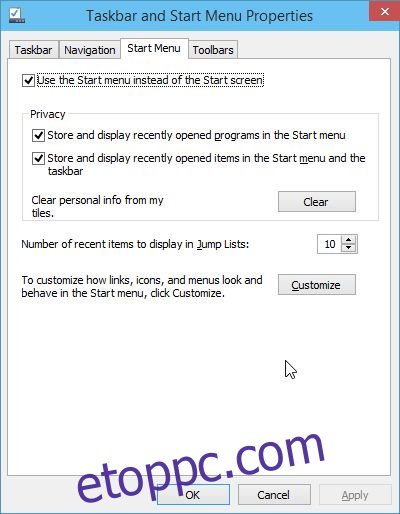
Modern alkalmazások futnak az asztalon
Mivel választhat a Start képernyő és a Start menüvel rendelkező Asztal között, elgondolkodhat azon, hogy a Start menüben szereplő, nagyon modern UI-szerű alkalmazások hogyan futnak, ha a Start képernyő le van tiltva. A válasz az, hogy a modern alkalmazások mostantól futhatnak az asztalon a saját ablakaikban. Ezek az alkalmazások bepattinthatók és csempézettek, minimalizálhatók, és értesítéseket küldhetnek Önnek.
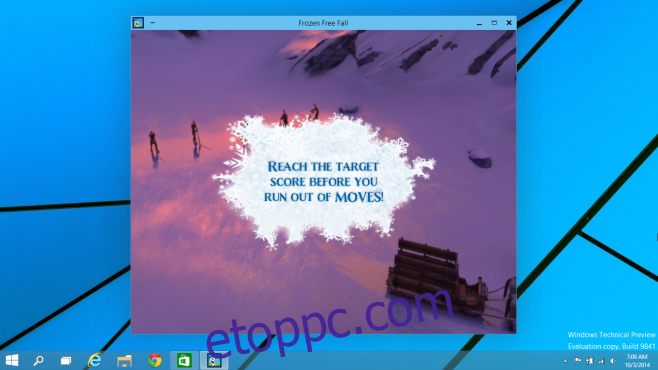
Virtuális asztali számítógépek
Végül. A Microsoft felzárkózik a virtuális asztali számítógépek bevezetésével, mivel az OS X és a Linux is támogatja ezeket a dinoszauruszok (vagy legalábbis a Flintstone-ok) kora óta. Az asztalon megnyitott alkalmazások csak erre az asztalra korlátozódnak. Ha az alkalmazásra vált, az adott asztalra kerül. Jelenleg nem úgy tűnik, hogy egy alkalmazást több asztalon is meg tud nyitni. Asztal hozzáadásához kattintson a keresés gomb melletti új többfeladatos gombra, majd a képernyő fedvényén kattintson az Asztal hozzáadása elemre.

Többfeladatos
A régi Windows + Tab billentyű ugyanazt teszi a Windows 10 rendszerben, mint az előző verzióban, de új elrendezéssel. Ahelyett, hogy egyesével pásztázna a nyitott ablakokon, láthatja őket egymás mellett elhelyezve, és kiválaszthatja, melyikre szeretne váltani. A dedikált többfeladatos gomb célja, hogy megkönnyítse a táblagép-felhasználók számára az alkalmazások közötti váltást.
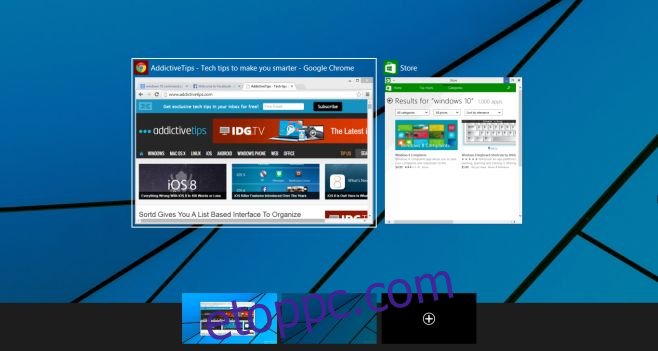
Snap Assist
A Snap rendkívül népszerű funkció volt, amikor bemutatták, így az ablakok nagyon könnyen kezelhetők. Akkora volt a sikere, hogy sok Mac-felhasználó kereste a módját a reprodukálására, és sok fejlesztő kötelezte őket megoldásra. A Windows 10 rendszerben a Snap Assist is elérhető, amely megkönnyíti az ablakok rögzítését és egymásra helyezését. A Windows a képernyő méretének felére vagy csak a képernyő egynegyedére illeszthető. Amikor bekattint egy ablakot, a többi megnyitott ablak lebegő bélyegképként jelenik meg, így könnyen válthat rájuk. A Snap nagyszerű funkció volt, és a Windows 10 egészen jól továbbfejlesztette, miközben továbbra is biztosította a működőképességét.
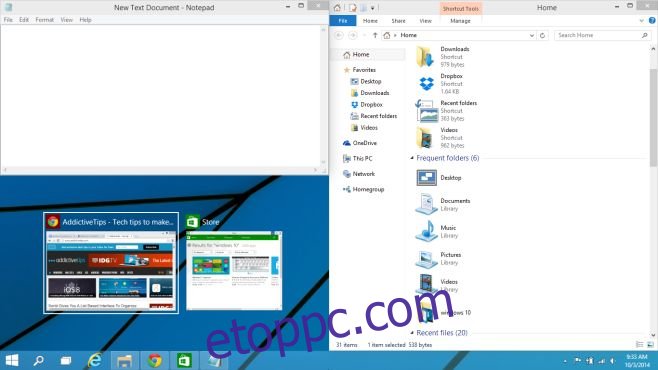
Megújított tálca
Ez egy olyan funkció, amely leginkább a táblagép-felhasználók számára előnyös; az ikonok nagyobbak, és két új a többfeladatos képernyő megnyitásához, valamint a kereséshez. A Windows Intéző ikonját is újratervezték.
![]()
Keresés
A Windows 10 új dedikált keresési funkcióval rendelkezik a Start menü keresősávja és a Charms bar mellett. Ha engedélyezve van a Start menü, akkor alapvetően három különböző módja van a fájlok stb. keresésére. Nyilvánvaló, hogy a Microsoft rendkívül egyszerűvé szeretné tenni a dolgok megtalálását, bármitől függetlenül. Talán ez a funkció az egyetlen kérdőjel a fejemben. A táblagépek felhasználói könnyen használhatják a Charms sávot, az asztali felhasználók pedig a Start menüt vagy a Start képernyőt, akkor miért ez az új kiegészítés? Nemcsak keresést tesz lehetővé, hanem megőrzi a legutóbbi keresések előzményeit, és megmutatja az online trendeket.
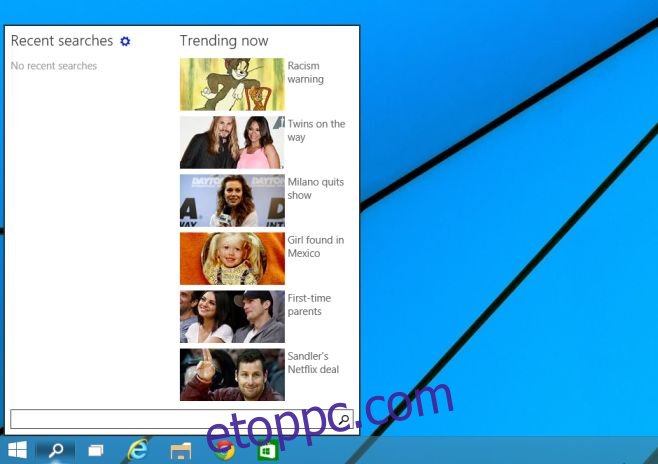
Parancssor
A Windows 10 elhozza a parancssort a 21. századba számos billentyűparancs támogatásával. Alapértelmezés szerint nincs engedélyezve, ezért nyissa meg a Tulajdonságok ablakot, és engedélyezze a Kísérleti lap „Kísérleti konzolfunkciók engedélyezése” opciójának bejelölésével.
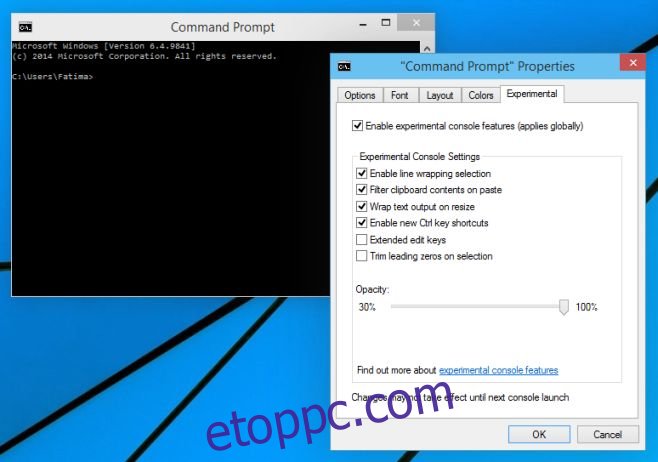
Windows Intéző
Végül ott van a Windows Intéző és a Kezdőlap fül a szalaghoz. Megosztási beállítások is hozzáadásra kerültek a szalaghoz, hogy megkönnyítsék a fájlok e-mailben történő megosztását. Ismét felzárkózik egy másik asztali operációs rendszerhez.
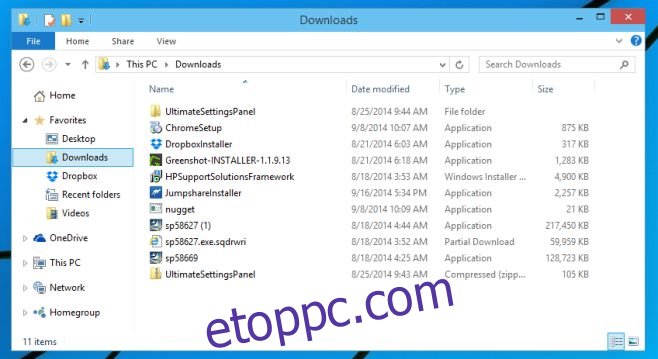
Következtetés
A Windows 10 határozottan úgy tűnik, mint a Microsoft eddigi sikeresnek tűnő próbálkozása a Windows 8 minden hibájának kijavítására. Lehet, hogy a név nem megfelelő, de nem sokat törődhet vele, amikor észreveszi, hogy a Start menü visszatért. Azt is érdemes megjegyezni, hogy amit a Microsoft elrontott az egységes asztali és táblagépes operációs rendszer bevezetésekor, azt a Windows 10 rendszerrel jelentősen javította. Egy változást még nem láthatunk a technikai előnézetben, bár az eseményen bejelentették. , az új varázsbár. Csak annyit tudunk, hogy másképp fog kinézni. Próbáltad már a Windows 10-et? Hogyan tetszik?